На основе объективных критериев успеха интерфейса и сценариев действий пользователей разрабатываются тестовые задания, которые выполняются пользователями с фиксацией всех значимых характеристик их деятельности. После этого выполняется подсчет соответствующих показателей и сравнение их с заданными. На основании полученных данных интерфейс либо дорабатывается, либо считается разработанным.
Методики тестирования подробно рассмотрены в лекционном материале и в методических указаниях не описываются.
На входе – описание интерфейса экранов системы, доступ к пользователям.
На выходе – краткие протоколы тестирования, выводы из полученных данных, числовые значения по выбранным параметрам, глоссарий.
Пример
Тестирование производится в среде Delphi 7. На созданную при запуске форму помещаем два компонента типа TMyCheckBox и два компонента типа TmyRadioButton и осуществляем тестирование по следующей схеме:
- производим запуск проекта при всех значениях компонентов, заданных по умолчанию: ApplyColor = True, BackgroundColor = clAqua, BorderColor = clYellow, GrayedColor (для TMyCheckBox) = clTeal, FlagColor (для TMyRadioButton) = clTeal. Отметим MyCheckBox2, MyRadioButton2 и наведем мышку на MyRadioButton2;
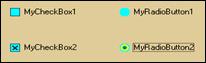
- задаем в окне инспектора объектов свойство ApplyColor = False. Отметим MyCheckBox2, MyRadioButton2 и наведём мышку на MyCheckBox2;
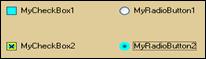
- задаем в окне инспектора объектов свойства: ApplyColor = True, BackgroundColor = clLime, BorderColor = clGreen, GrayedColor = FlagColor = clNavy. Отметим MyCheckBox1, MyRadioButton1 и наведем мышку на MyRadioButton1;

- добавим на форму кнопку, а в текст модуля – обработчик нажатия на эту кнопку, который будет менять свойства компонентов динамически, во время выполнения программы. Переведём MyCheckBox1 в состояние Grayed, пометим MyRadioButton1 и наведем на неё мышку;
procedure TForm1.Button1Click(Sender: TObject);
begin
MyCheckBox1.BackgroundColor:=clCream;
MyCheckBox1.BorderColor:=clMaroon;
MyCheckBox1.GrayedColor:=clRed;
MyCheckBox1.AllowGrayed:=True;
MyRadioButton1.BackgroundColor:=clCream;
MyRadioButton1.BorderColor:=clMaroon;
MyRadioButton1.FlagColor:=clRed;
end;

- применим к компонентам другие файлы ресурсов. В окне инспектора объектов назначим обоим компонентам ApplyColor = False. Отметим оба компонента и наведем мышку на MyCheckBox1;

- назначим в окне инспектора объектов свойствам компонентов следующие значения: ApplyColor = True, BackgroundColor = clCream, BorderColor = clPurple, GrayedColor = FlagColor = clRed. Отметим MyCheckBox1 и наведем мышку на MyRadioButton1;

- в обработчике нажатия кнопки пропишем следующие значения свойств:
procedure TForm1.Button1Click(Sender: TObject);
begin
MyCheckBox1.ApplyColor:=True;
MyCheckBox1.AllowGrayed:=False;
MyCheckBox1.BackgroundColor:=clLime;
MyCheckBox1.BorderColor:=clGreen;
MyCheckBox1.GrayedColor:=clNavy;
MyRadioButton1.ApplyColor:=True;
MyRadioButton1.BackgroundColor:=clLime;
MyRadioButton1.BorderColor:=clGreen;
MyRadioButton1.FlagColor:=clNavy;
end;
При выполнении проекта нажмем эту кнопку, отметим MyRadioButton1 и наведем мышку на MyCheckBox1.

В результате тестирования выявлено соответствие между заявленной и реализованной функциональностью данного компонента.
Таким образом, компонент принял законченный вид и работу над ним можно считать завершенной.
 2015-05-13
2015-05-13 252
252








